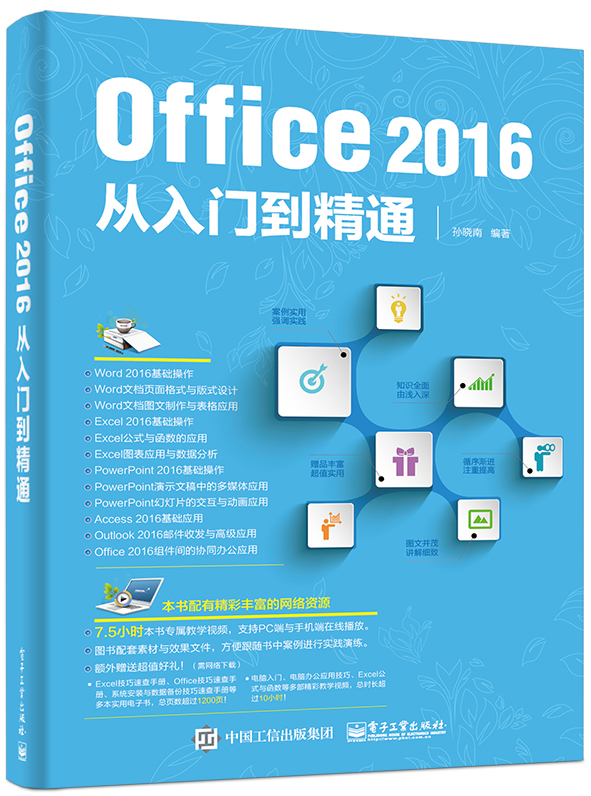《Office 2016從入門到精通》一書作者孫曉南,由電子工業出版社於2016年8月出版。
基本介紹
- 書名:Office 2016從入門到精通
- 作者:孫曉南
- ISBN:978-7-121-29317-7
- 頁數:380
- 定價:59
- 出版社:電子工業出版社
- 出版時間:2016年8月
- 開本:16
內容提要,目錄,作者簡介,
內容提要
《Office 2016從入門到精通》以零基礎講解為宗旨,用實例引導讀者學習,深入淺出地介紹了Office 2016 的相關知識和套用方法。《Office 2016從入門到精通》分為5 篇共21 章,分別介紹了Office 2016 準備工作、Word 2016 文檔操作、Excel 2016 表格製作、PowerPoint 2016 演示文稿製作、Access 2016 資料庫管理、Outlook 2016 收發郵件以及Office 組件間的協同辦公等內容。
《Office 2016從入門到精通》知識點全面、案例豐富、講解細緻、實用性強,能夠滿足不同層次讀者的學習需求。《Office 2016從入門到精通》適用於需要學習使用Office 的初級用戶以及希望提高Office 辦公套用能力的中高級用戶,也適合大中專院校的學生閱讀,還可以作為各類辦公人員的培訓教材使用。
目錄
第1 篇 準備篇
第1 章 初識Office 2016 .............................. 2
1.1 安裝Office 2016 中文版................... 3
1.1.1 安裝Office 2016........................... 3
1.1.2 修復安裝Office 2016 ................... 3
1.1.3 卸載Office 2016........................... 4
1.2 認識程式界面....................................... 5
1.2.1 標題欄和狀態欄........................... 5
1.2.2 功能區........................................... 6
1.2.3 “檔案”選項卡............................. 7
1.3 自定義快速訪問工具列.................... 7
1.3.1 增刪命令按鈕............................... 7
1.3.2 批量增刪命令按鈕....................... 8
1.4 功能區的設定....................................... 9
1.4.1 隱藏或顯示功能區....................... 9
1.4.2 設定功能區提示......................... 10
1.4.3 向功能區添加命令按鈕............. 10
1.5 Office 2016 的幫助........................... 12
1.6 高手支招.............................................. 12
1.6.1 更改Office 2016 操作界面的顏色................................. 12
1.6.2 重命名自定義選項卡和任務組......................................... 13
1.6.3 改變快速訪問工具列的位置..... 13
1.7 綜合案例——設定合適的操作環境.............................................. 14
第2 章 文檔的基本操作.............................. 17
2.1 啟動和退出Office 2016 .................. 18
2.1.1 利用“開始”選單啟動.............18
2.1.2 創建桌面捷徑啟動.............18
2.1.3 退出Office 應用程式.................19
2.2 新建和打開文檔................................20
2.2.1 在Office 中新建空白文檔.........20
2.2.2 在桌面或資料夾中新建空白文檔.....................................20
2.2.3 根據模板新建文檔.....................20
2.2.4 打開文檔.....................................21
2.3 保存文檔..............................................23
2.3.1 使用“另外儲存為”對話框.............23
2.3.2 設定文檔自動保存時間間隔和路徑.................................24
2.3.3 設定默認的文檔保存格式和路徑.................................25
2.4 高手支招..............................................26
2.4.1 添加程式啟動圖示到系統列和“開始”螢幕.........................26
2.4.2 將常用文檔固定在最近使用的文檔列表中.............................27
2.4.3 將文檔保存為模板.....................27
2.5 綜合案例——新建文檔並保存.....28
第2 篇 Word 篇
第3 章 文本的輸入和編輯.........................32
3.1 輸入與修改文本................................33
3.1.1 定位游標.....................................33
3.1.2 輸入文本.....................................33
3.1.3 刪除文本.....................................34
3.1.4 輸入符號..................................... 34
3.1.5 【案例】輸入借調契約............... 36
3.2 選擇文本.............................................. 36
3.2.1 使用滑鼠選擇文本..................... 36
3.2.2 擴展選擇文本............................. 38
3.2.3 使用鍵盤選擇文本..................... 38
3.3 移動和複製文本................................ 39
3.3.1 移動文本..................................... 39
3.3.2 複製文本..................................... 40
3.3.3 使用“剪貼簿”窗格................. 41
3.3.4 設定“貼上選項” ..................... 42
3.4 查找和替換文本................................ 42
3.4.1 查找文本..................................... 43
3.4.2 替換文本..................................... 45
3.5 撤銷與恢復操作................................ 46
3.5.1 撤銷操作..................................... 46
3.5.2 恢復操作..................................... 46
3.6 高手支招.............................................. 46
3.6.1 快速替換多餘空行..................... 47
3.6.2 在文檔中插入當前日期............. 47
3.6.3 禁止“Insert”鍵的改寫模式.... 48
3.7 綜合案例——製作會議通知檔案.............................................. 48
第4 章 設定文字和段落格式..................... 50
4.1 設定文字格式..................................... 51
4.1.1 設定字型和字號......................... 51
4.1.2 設定文字顏色............................. 51
4.1.3 設定更多字形............................. 52
4.1.4 使用“字型”對話框................. 54
4.1.5 設定字元間距............................. 55
4.1.6 【案例】製作放假通知............... 56
4.2 設定段落格式..................................... 57
4.2.1 設定段落對齊方式..................... 57
4.2.2 設定段落縮進............................. 57
4.2.3 設定段間距和行間距................. 59
4.2.4 設定項目符號.............................60
4.2.5 設定段落編號.............................61
4.2.6 【案例】編排值班室管理制度....63
4.3 設定特殊的中文版式.......................65
4.3.1 文字豎排.....................................65
4.3.2 縱橫混排.....................................66
4.3.3 首字下沉.....................................66
4.3.4 中文注音.....................................67
4.4 高手支招..............................................68
4.4.1 讓英文在單詞中間換行.............68
4.4.2 設定特大號字型.........................68
4.4.3 將圖片設定為項目符號.............69
4.5 綜合案例——製作公司管理規範..............................................69
第5 章 頁面格式和版式設計.....................72
5.1 頁面設定..............................................73
5.1.1 設定頁面大小和方向.................73
5.1.2 設定頁邊距.................................73
5.1.3 設定文檔格線.............................74
5.1.4 【案例】製作邀請函...................75
5.2 設計頁眉和頁腳................................76
5.2.1 添加頁眉和頁腳.........................76
5.2.2 添加頁碼.....................................79
5.3 分欄排版..............................................80
5.3.1 創建分欄.....................................80
5.3.2 設定欄寬、間距和分隔線.........81
5.3.3 使用分欄符.................................81
5.4 框線和底紋..........................................81
5.4.1 添加框線.....................................81
5.4.2 添加底紋.....................................83
5.4.3 【案例】製作求職信...................84
5.5 設定文檔背景.....................................85
5.5.1 設定頁面顏色.............................85
5.5.2 添加水印.....................................86
5.6 高手支招..............................................87
5.6.1 設定奇偶頁不同的頁眉和頁腳......................................... 88
5.6.2 為文字設定自定義框線和底紋......................................... 88
5.6.3 對分欄後的文檔內容進行平均分配..................................... 88
5.7 綜合案例——製作員工行為規範.............................................. 89
第6 章 圖文製作與表格.............................. 91
6.1 使用圖片.............................................. 92
6.1.1 在文檔中插入圖片..................... 92
6.1.2 插入螢幕截圖............................. 92
6.1.3 調整圖片大小和位置................. 93
6.1.4 旋轉圖片..................................... 95
6.1.5 裁剪圖片..................................... 95
6.1.6 調整圖片色彩............................. 96
6.1.7 【案例】製作售樓海報............... 97
6.2 繪製與編輯自選圖形....................... 97
6.2.1 繪製自選圖形............................. 98
6.2.2 更改形狀..................................... 98
6.2.3 設定形狀樣式和效果................. 99
6.2.4 為圖形添加文字....................... 100
6.2.5 【案例】繪製招聘流程圖......... 100
6.3 使用文本框....................................... 101
6.3.1 插入內置文本框....................... 102
6.3.2 繪製文本框............................... 102
6.3.3 編輯文本框............................... 102
6.4 插入與編輯表格.............................. 103
6.4.1 創建表格................................... 103
6.4.2 行、列與單元格的插入與刪除....................................... 105
6.4.3 合併與拆分單元格................... 106
6.4.4 套用表格樣式........................... 106
6.4.5 【案例】製作產品銷售記錄表....................................... 107
6.5 高手支招............................................107
6.5.1 製作圖片邊緣發光效果...........107
6.5.2 為純底色的圖片去除背景色....108
6.5.3 調整表格行高和列寬...............108
6.6 綜合案例——製作招聘啟事........109
第7 章 編輯長文檔..................................... 111
7.1 設定文檔視圖................................... 112
7.1.1 切換視圖方式........................... 112
7.1.2 更改文檔顯示比例................... 112
7.1.3 使用導航窗格........................... 113
7.2 使用樣式和模板.............................. 113
7.2.1 套用樣式................................... 114
7.2.2 新建樣式................................... 114
7.2.3 修改和刪除樣式....................... 115
7.2.4 【案例】製作購房協定書......... 116
7.3 製作目錄............................................ 117
7.3.1 自動生成目錄........................... 117
7.3.2 自定義提取目錄....................... 118
7.3.3 更新目錄................................... 118
7.3.4 刪除目錄................................... 119
7.4 高手支招............................................ 119
7.4.1 切換樣式集............................... 119
7.4.2 為樣式指定快捷鍵...................120
7.4.3 設定目錄與頁碼之間的前導符樣式...............................120
7.5 綜合案例——製作國際工程招標說明書........................................121
第8 章 文檔的列印及審閱.......................123
8.1 文檔的列印........................................124
8.1.1 設定列印選項...........................124
8.1.2 預覽列印文檔...........................124
8.1.3 列印文檔...................................125
8.2 文檔的修訂和批註..........................125
8.2.1 修訂文檔...................................125
8.2.2 接受或拒絕修訂.......................126
8.2.3 批註文檔................................... 127
8.2.4 【案例】修訂並審閱勞動契約................................... 128
8.3 題注..................................................... 129
8.3.1 使用題注................................... 129
8.3.2 使用交叉引用........................... 130
8.3.3 使用圖表目錄........................... 132
8.4 高手支招............................................ 133
8.4.1 設定批註框樣式....................... 133
8.4.2 快速更新圖表目錄................... 133
8.4.3 設定題注編號格式................... 133
8.5 綜合案例——審閱與列印員工考核制度............................................ 134
第3 篇 Excel 篇
第9 章 Excel 基礎操作............................. 138
9.1 工作表的基本操作.......................... 139
9.1.1 工作表的創建........................... 139
9.1.2 工作表的複製和移動............... 140
9.1.3 刪除工作表............................... 141
9.1.4 重命名工作表........................... 141
9.1.5 更改工作表標籤顏色............... 142
9.1.6 顯示和隱藏工作表................... 142
9.1.7 【案例】製作生產日報表......... 143
9.2 行與列的基本操作.......................... 144
9.2.1 認識行與列............................... 144
9.2.2 選擇行和列............................... 145
9.2.3 設定行高和列寬....................... 146
9.2.4 插入行與列............................... 146
9.2.5 移動和複製行與列................... 147
9.2.6 刪除行與列............................... 149
9.2.7 隱藏和顯示行列....................... 149
9.3 單元格和區域的基本操作............ 150
9.3.1 認識單元格和區域................... 150
9.3.2 選擇單元格和區域................... 150
9.3.3 插入和刪除單元格................... 151
9.3.4 移動和複製單元格...................152
9.3.5 合併和拆分單元格...................152
9.4 高手支招............................................153
9.4.1 如何一次插入多行...................153
9.4.2 快速定位到當前的活動單元格.......................................153
9.4.3 快速選中數據類型相同的單元格...................................153
9.5 綜合案例——製作員工外出登記表.................................................154
第10 章 在表格中輸入和編輯數據.......156
10.1 輸入數據..........................................157
10.1.1 輸入文本.................................157
10.1.2 輸入數值.................................157
10.1.3 輸入日期和時間.....................158
10.1.4 輸入特殊數據.........................158
10.1.5 【案例】製作員工信息登記表.....................................159
10.2 編輯數據..........................................160
10.2.1 修改單元格內容.....................160
10.2.2 查找與替換數據.....................161
10.2.3 為單元格添加批註.................163
10.2.4 刪除數據.................................164
10.2.5 【案例】製作生產記錄表.......164
10.3 自動填充數據.................................166
10.3.1 使用填充柄輸入數據.............166
10.3.2 輸入等差序列.........................167
10.3.3 輸入等比序列.........................168
10.3.4 自定義填充序列.....................169
10.4 設定單元格格式............................170
10.4.1 設定單元格文本格式.............170
10.4.2 設定單元格數字格式.............171
10.4.3 設定單元格對齊方式.............172
10.4.4 設定單元格框線和底紋.........173
10.5 高手支招..........................................174
10.5.1 輸入特殊符號......................... 174
10.5.2 如何使用通配符查找數據..... 175
10.5.3 使用格式刷快速複製單元格格式............................. 175
10.6 綜合案例——製作人事變更管理表..................................... 176
第11 章 在數據列表中簡單分析數據...................................... 178
11.1 認識數據列表................................. 179
11.1.1 了解Excel 數據列表.............. 179
11.1.2 數據列表的使用..................... 179
11.1.3 創建數據列表......................... 179
11.1.4 使用“記錄單”添加數據..... 180
11.2 數據列表排序................................. 180
11.2.1 按一個條件排序..................... 181
11.2.2 按多個條件排序..................... 181
11.2.3 按漢字的筆劃排序................. 182
11.2.4 自定義排序............................. 183
11.2.5 【案例】排序員工安全知識考核成績表............................. 184
11.3 篩選數據列表................................. 184
11.3.1 簡單條件的篩選..................... 185
11.3.2 對指定數據的篩選................. 185
11.3.3 自定義篩選............................. 186
11.3.4 高級篩選................................. 187
11.3.5 取消篩選................................. 188
11.4 數據的分類匯總............................ 188
11.4.1 簡單分類匯總......................... 188
11.4.2 高級分類匯總......................... 189
11.4.3 嵌套分類匯總......................... 191
11.4.4 分級查看數據......................... 192
11.4.5 【案例】分析物資採購明細表..................................... 192
11.5 高手支招.......................................... 193
11.5.1 按單元格顏色排序................. 193
11.5.2 對某個合併單元格相鄰的數據區域進行排序.................194
11.5.3 對雙行標題列表進行篩選......194
11.6 綜合案例——分析銷售業績匯總表.....................................195
第12 章 公式和函式基礎.........................197
12.1 認識公式..........................................198
12.1.1 公式的概念.............................198
12.1.2 公式的組成要素.....................198
12.1.3 認識運算符.............................198
12.1.4 運算符的優先順序.................198
12.1.5 公式的輸入、編輯與刪除.....199
12.1.6 公式的複製與填充.................200
12.2 認識單元格引用............................201
12.2.1 A1 引用樣式和R1C1引用樣式.................................201
12.2.2 相對引用、絕對引用和混合引用.................................201
12.2.3 同一工作簿中的單元格引用.........................................202
12.2.4 引用其他工作簿中的單元格.....................................203
12.2.5 定義名稱代替單元格地址.....204
12.3 理解Excel 函式.............................205
12.3.1 函式的概念.............................205
12.3.2 函式的結構.............................205
12.3.3 函式參數的類型.....................205
12.3.4 函式的分類.............................206
12.4 函式輸入和編輯............................206
12.4.1 通過快捷按鈕插入函式.........206
12.4.2 通過“插入函式”對話框輸入.............................207
12.4.3 通過編輯欄輸入.....................208
12.4.4 使用嵌套函式.........................209
12.4.5 查詢函式.................................209
12.5 使用數組公式................................. 210
12.5.1 了解數組常量......................... 210
12.5.2 輸入數組公式......................... 211
12.5.3 修改數組公式......................... 211
12.6 高手支招.......................................... 212
12.6.1 使用公式時出現錯誤值怎么辦..................................... 212
12.6.2 突出顯示所有包含公式的單元格..................................... 212
12.6.3 取消單元格錯誤檢查提示..... 213
12.7 綜合案例——製作員工月考勤表.............................................. 213
第13 章 使用圖表展現數據..................... 216
13.1 認識圖表.......................................... 217
13.1.1 圖表的組成............................. 217
13.1.2 選擇圖表類型......................... 218
13.2 創建與編輯圖表............................ 221
13.2.1 創建圖表................................. 221
13.2.2 調整圖表大小和位置............. 222
13.2.3 修改或刪除數據..................... 223
13.2.4 更改數據源............................. 223
13.2.5 更改圖表類型......................... 224
13.2.6 添加並設定圖表標籤............. 225
13.2.7 添加圖表標題......................... 226
13.2.8 修改系列名稱......................... 226
13.3 定製圖表外觀................................. 227
13.3.1 使用快速樣式......................... 227
13.3.2 使用主題改變圖表外觀......... 228
13.3.3 快速設定圖表布局和顏色..... 228
13.3.4 設定圖表文字......................... 228
13.3.5 設定圖表背景......................... 229
13.3.6 【案例】編輯採購預算圖表... 229
13.4 使用迷你圖..................................... 230
13.4.1 認識迷你圖............................. 230
13.4.2 創建迷你圖............................. 231
13.4.3 刪除迷你圖.............................232
13.4.4 編輯迷你圖.............................233
13.4.5 【案例】製作日化銷售情況迷你圖表.................................233
13.5 高手支招..........................................234
13.5.1 突出顯示柱形圖中的某一柱形.................................235
13.5.2 追加圖表數據系列.................235
13.5.3 為圖表設定透明背景.............236
13.6 綜合案例——製作資產總量及構成分析圖表...................236
第14 章 條件格式.......................................239
14.1 使用條件格式.................................240
14.1.1 設定條件格式.........................240
14.1.2 使用突出顯示單元格規則.....240
14.1.3 使用項目選取規則.................241
14.1.4 使用數據條設定條件格式.....241
14.1.5 使用色階設定條件格式.........242
14.1.6 使用圖示集設定條件格式.....242
14.2 新建自定義條件格式...................243
14.2.1 新建條件格式.........................243
14.2.2 【案例】在學生成績表中設定自定義條件格式.............245
14.3 查找與編輯條件格式...................246
14.3.1 查找條件格式.........................247
14.3.2 編輯條件格式.........................247
14.4 複製與刪除條件格式...................248
14.4.1 複製條件格式.........................248
14.4.2 刪除條件格式.........................248
14.5 高手支招..........................................249
14.5.1 如何調整條件格式優先權.....249
14.5.2 只執行優先權較高的一項規則.................................250
14.5.3 如何隱藏數據只顯示數據條.....................................251
14.6 綜合案例——製作安全庫存量預警表..................................... 251
第4 篇 PowerPoint 篇
第15 章 演示文稿的基本操作................ 254
15.1 演示文稿的視圖模式................... 255
15.1.1 認識演示文稿的視圖模式..... 255
15.1.2 切換視圖模式......................... 256
15.2 幻燈片的基本操作....................... 256
15.2.1 選擇幻燈片............................. 256
15.2.2 插入與刪除幻燈片................. 257
15.2.3 移動和複製幻燈片................. 258
15.3 在幻燈片中輸入與編輯文字..... 259
15.3.1 使用占位符............................. 259
15.3.2 使用大綱視圖......................... 259
15.3.3 使用文本框............................. 261
15.3.4 設定文本格式......................... 261
15.4 使用主題美化演示文稿.............. 262
15.4.1 套用主題................................. 262
15.4.2 自定義主題顏色..................... 262
15.4.3 自定義主題字型..................... 263
15.4.4 設定主題背景樣式................. 264
15.4.5 【案例】編輯樓盤簡介演示文稿................................. 264
15.5 使用幻燈片母版............................ 265
15.5.1 “幻燈片母版”視圖............... 265
15.5.2 設定母版版式......................... 266
15.5.3 設定母版背景......................... 267
15.5.4 管理幻燈片母版..................... 268
15.6 高手支招.......................................... 269
15.6.1 如何更改幻燈片的版式......... 269
15.6.2 如何添加自定義版式............. 269
15.6.3 讓新建演示文稿自動套用主題................................. 270
15.7 綜合案例——製作企業宣傳演示文稿.......................................... 271
第16 章 演示文稿中的媒體對象操作.......................................273
16.1 使用圖形..........................................274
16.1.1 繪製圖形.................................274
16.1.2 設定圖形樣式和效果.............274
16.1.3 圖形的組合和疊放.................275
16.2 使用圖片..........................................276
16.2.1 製作相冊.................................276
16.2.2 使用預設樣式設定圖片.........277
16.2.3 自定義圖片樣式.....................278
16.3 使用SmartArt 圖形.......................279
16.3.1 創建SmartArt 圖形................279
16.3.2 設計SmartArt 圖形的布局.....280
16.3.3 設計SmartArt 的樣式.............281
16.3.4 【案例】製作商標申請流程圖演示文稿.....................281
16.4 在幻燈片中使用聲音...................283
16.4.1 插入外部聲音檔案.................283
16.4.2 錄製聲音.................................283
16.4.3 設定聲音播放選項.................284
16.4.4 控制聲音播放.........................284
16.5 在幻燈片中使用影片...................285
16.5.1 插入視頻檔案.........................285
16.5.2 設定視頻.................................285
16.6 高手支招..........................................286
16.6.1 如何更改繪製的圖形形狀.....286
16.6.2 如何製作半透明效果的圖片.....................................287
16.6.3 如何快速替換已經編輯好的圖片.................................287
16.7 綜合案例——編輯產品銷售秘籍演示文稿.................................288
第17 章 幻燈片的互動和動畫................290
17.1 設定幻燈片切換效果...................291
17.1.1 創建切換效果.........................291
17.1.2 設定切換效果......................... 291
17.2 創建對象動畫................................. 292
17.2.1 為對象添加動畫效果............. 292
17.2.2 設定動畫效果......................... 293
17.2.3 使用動畫窗格......................... 293
17.2.4 【案例】為諮詢方案演示文稿添加動畫效果......................... 294
17.3 創建動作路徑動畫....................... 295
17.3.1 使用預設路徑動畫................. 295
17.3.2 創建自定義路徑動畫............. 296
17.4 實現幻燈片互動............................ 296
17.4.1 使用超連結............................. 296
17.4.2 使用動作................................. 297
17.4.3 使用動作按鈕......................... 297
17.4.4 使用觸發器............................. 298
17.5 高手支招.......................................... 298
17.5.1 如何刪除設定的切換效果..... 298
17.5.2 如何複製動畫效果................. 298
17.5.3 如何刪除超連結..................... 299
17.6 綜合案例——為幻燈片添加互動動畫效果....................... 299
第18 章 幻燈片的放映和輸出................ 301
18.1 幻燈片的放映設定....................... 302
18.1.1 設定放映類型......................... 302
18.1.2 使用排練計時放映................. 303
18.1.3 錄製旁白................................. 303
18.1.4 創建放映方案......................... 304
18.2 對幻燈片的放映控制................... 305
18.2.1 控制幻燈片的切換................. 305
18.2.2 在幻燈片上勾畫重點............. 305
18.2.3 【案例】在年度工作總結中標記重點................................. 306
18.3 演示文稿的輸出和發布.............. 307
18.3.1 輸出為自動放映檔案............. 307
18.3.2 打包演示文稿......................... 308
18.3.3 將幻燈片發布到幻燈片庫.....308
18.3.4 將演示文稿轉換為視頻.........309
18.4 高手支招..........................................310
18.4.1 如何隱藏不需要放映的幻燈片.................................310
18.4.2 如何清除旁白和計時............. 311
18.4.3 如何取消以黑屏結束幻燈片放映............................. 311
18.5 綜合案例——為“青春再放送”設定放映方式................................. 311
第5 篇 其他組件篇
第19 章 Access 2016 資料庫基礎.......316
19.1 創建資料庫.....................................317
19.1.1 創建空白資料庫.....................317
19.1.2 根據模板新建空資料庫.........318
19.2 創建表...............................................318
19.2.1 使用表設計器創建表.............318
19.2.2 通過輸入數據創建表.............320
19.2.3 導入外部數據.........................321
19.3 欄位的操作.....................................323
19.3.1 切換視圖模式.........................323
19.3.2 修改欄位.................................324
19.3.3 創建有效性規則.....................325
19.3.4 更改欄位查閱方式.................326
19.3.5 【案例】設定欄位通過下拉列錶快速輸入數據.................326
19.4 表的基本操作.................................328
19.4.1 對表分組.................................328
19.4.2 複製表.....................................329
19.4.3 通過設定常規屬性隱藏表.....330
19.5 高手支招..........................................330
19.5.1 如何顯示出資料庫中被隱藏的表.................................330
19.5.2 快速查找和替換數據.............331
19.5.3 認識常用的數據類型.............332
19.6 綜合案例——為欄位設定輸入掩碼.......................................... 332
第20 章 使用Outlook 2016收發郵件...................................... 335
20.1 收發郵件.......................................... 336
20.1.1 添加郵件賬戶......................... 336
20.1.2 接收和閱讀郵件..................... 337
20.1.3 回覆郵件................................. 338
20.1.4 撰寫新郵件............................. 339
20.2 管理郵件.......................................... 341
20.2.1 刪除與恢復郵件..................... 341
20.2.2 查找郵件................................. 342
20.2.3 過濾垃圾郵件......................... 343
20.3 管理聯繫人..................................... 344
20.3.1 新建聯繫人............................. 344
20.3.2 將郵件發件人添加為聯繫人..................................... 345
20.3.3 更改聯繫人的顯示方式......... 346
20.4 利用日曆功能安排計畫.............. 347
20.4.1 設定約會提醒......................... 347
20.4.2 發出會議邀請......................... 347
20.5 高手支招.......................................... 348
20.5.1 如何轉發郵件......................... 348
20.5.2 如何重發郵件......................... 349
20.5.3 如何設定默認的郵件賬戶..... 349
20.6 綜合案例——傳送郵件安排工作任務................................. 350
第21 章 Office 2016 組件間的協同辦公.......................................352
21.1 Word 2016 與其他組件的協作...............................................353
21.1.1 插入Excel 工作表..................353
21.1.2 插入PowerPoint 演示文稿.....354
21.2 Excel 2016 與其他組件的協作...............................................355
21.2.1 引用PowerPoint演示文稿.................................355
21.2.2 導入Access 資料庫數據........356
21.2.3 導入來自文本檔案的數據.....................................357
21.3 PowerPoint 2016 與其他組件的協作.....................................359
21.3.1 以圖片形式引用Excel 數據...............................359
21.3.2 轉換為講義Word 文檔...........360
21.4 高手支招..........................................360
21.4.1 將Word 文檔中的表格轉換為文本檔案.....................360
21.4.2 將Outlook 聯繫人導出到Excel 電子表格.......................361
21.4.3 將Access 資料庫數據導出為Excel 工作表......................362
21.5 綜合案例——在Word 文檔中使用Access 資料庫數據.............362
作者簡介
本書的作者團隊中有微軟全球最有價值專家(MVP);有曾任多個辦公技術社區的資深版主,較注重Office 功能的綜合套用,在許多方面有獨特見解並積累了豐富的實戰經驗;還有多年從事金融行業人力行政管理工作、擁有多年豐富的企業信息化實踐和管理經驗的專家。並且,多位成員已出版過辦公類暢銷書,對於此類目標讀者的學習需求與習慣也很了解。